Explore las soluciones comprobadas para corregir el error
- 0xe0000003 es un código de error de actualización de Windows que aparece cuando descarga e instala actualizaciones de Windows.
- Una conexión de red deficiente y una carpeta de descarga corrupta de la actualización de Windows son las razones más comunes de este código de error.
- Puede eliminar el contenido de la carpeta de actualización de Windows y ejecutar el solucionador de problemas de actualización de Windows para solucionar los problemas subyacentes.
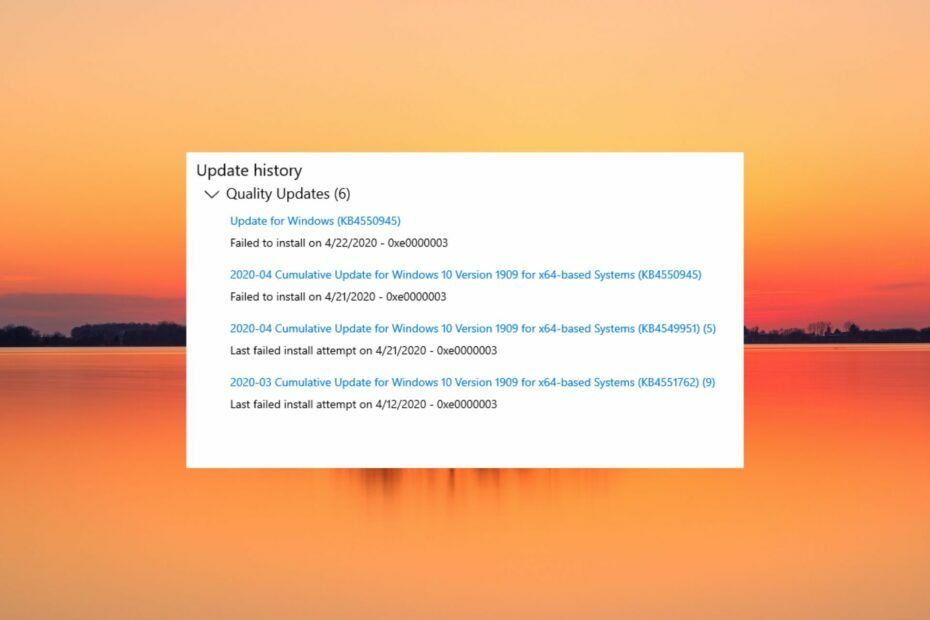
XINSTALAR HACIENDO CLIC EN EL ARCHIVO DE DESCARGA
- Descarga Fortect e instálalo en tu computadora
- Inicie el proceso de escaneo de la herramienta. para buscar archivos corruptos que son la fuente de los problemas.
- Haga clic derecho en Iniciar reparación para resolver problemas de seguridad y rendimiento con su computadora.
- Fortect ha sido descargado por 0 lectores este mes.
Varios usuarios de Windows se han quejado de que no pueden completar la instalación de la actualización disponible en su dispositivo Windows y en su lugar reciben un código de error 0xe0000003.
Como se informó, la actualización se descargó correctamente y se le indica que reinicie su PC. Sin embargo, la actualización se activa durante el proceso de reinicio y, al forzar el reinicio, se revierte.
¿Por qué recibo el error de actualización de Windows 0xe0000003?
Puede haber varias razones por las que aparece el código de error 0xe0000003 cuando actualiza su PC con Windows a la última versión. Aquí está la lista de los más comunes.
- Mala conectividad a Internet – En la mayoría de los casos, pobre e inestable conectividad a Internet es la razón principal por la que aparece el código de error 0xe0000003 al actualizar Windows.
- Archivos corruptos del sistema – Falta o archivos corruptos del sistema en una PC con Windows le impiden actualizar con éxito la última actualización de Windows.
- Servicio de actualización del sistema deshabilitado – Si el servicio de actualización del sistema de Windows está deshabilitado o ha encontrado un error, no es posible actualizar la PC con Windows.
- Antivirus de terceros – Programas de terceros como software antivirus a veces dan falsos positivos y bloquean los servicios en segundo plano relacionados con la actualización de Windows.
- Espacio de almacenamiento insuficiente – Es posible que reciba el código de error 0xe0000003 al intentar descargar la actualización de Windows si hay espacio insuficiente en la unidad de disco.
Ahora que conoce las posibles causas, pruebe las soluciones que se enumeran a continuación para instalar correctamente la última actualización de Windows y corregir el código de error de actualización de Windows 0xe0000003.
¿Cómo soluciono el error de actualización de Windows 0xe0000003?
Debe probar estos pasos preliminares antes de implementar las correcciones relacionadas con el software que se describen más adelante:
- Asegúrese de estar conectado a una conexión a Internet estable que tenga suficiente ancho de banda para descargar la actualización de Windows.
- Desconecte todos los periféricos, como la impresora, la cámara web y las unidades USB, para evitar que interrumpan el proceso de actualización de Windows.
- Temporalmente deshabilitado antivirus de terceros software y cortafuegos de Windows.
Después de realizar estas acciones, pruebe las soluciones reunidas a continuación.
1. Ejecute el solucionador de problemas de Windows Update
- Utilizar el ventanas + I atajo para mostrar el Ajustes aplicación
- Desplácese hacia abajo Sistema configuración y elegir Solucionar problemas de la sección derecha.
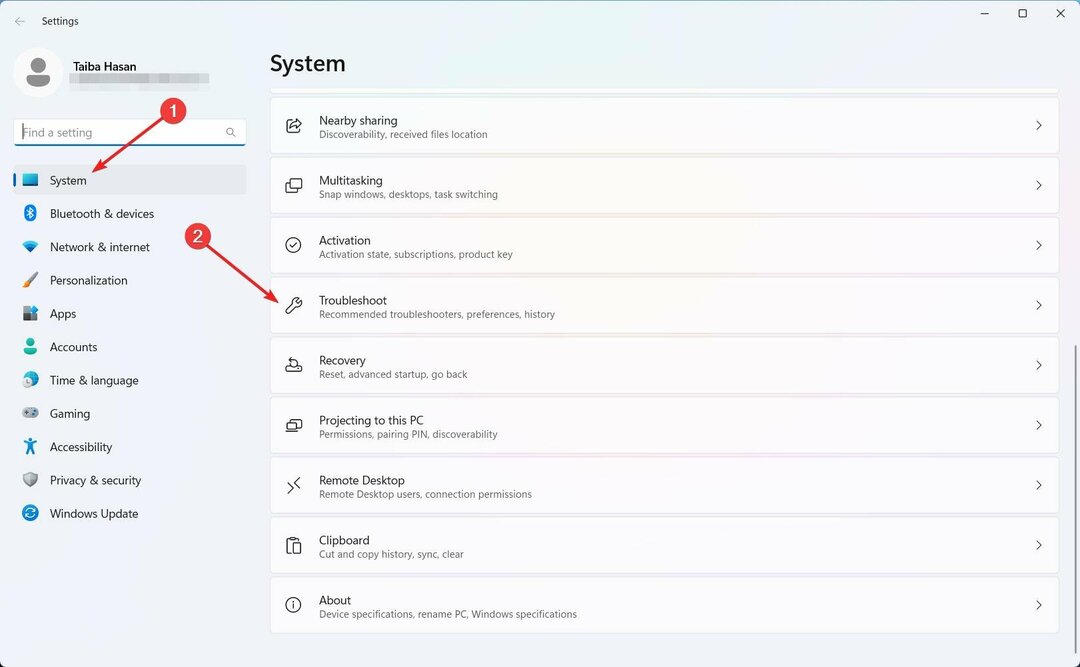
- A continuación, seleccione el Otros solucionadores de problemas opción.
- Ve a la Más frecuente sección y haga clic en el Correr botón para el actualizacion de Windows solucionador de problemas a ser el proceso de solución de problemas.
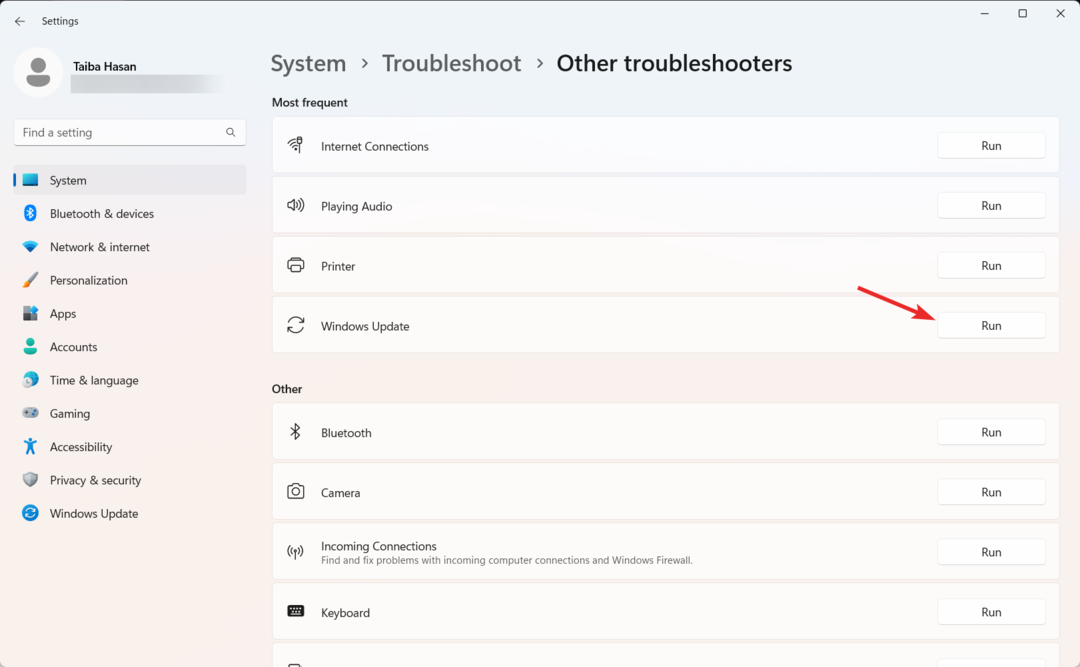
Windows tiene un solucionador de problemas incorporado que detecta los problemas subyacentes que impiden que Windows se comunique con los servidores de actualización. Resolver esos problemas debería corregir el código de error 0xe0000003.
2. Ejecute escaneos SFC y DISM
- presione el ventanas clave, tipo cmd en la barra de búsqueda y seleccione el Ejecutar como administrador opción de la sección de resultados.
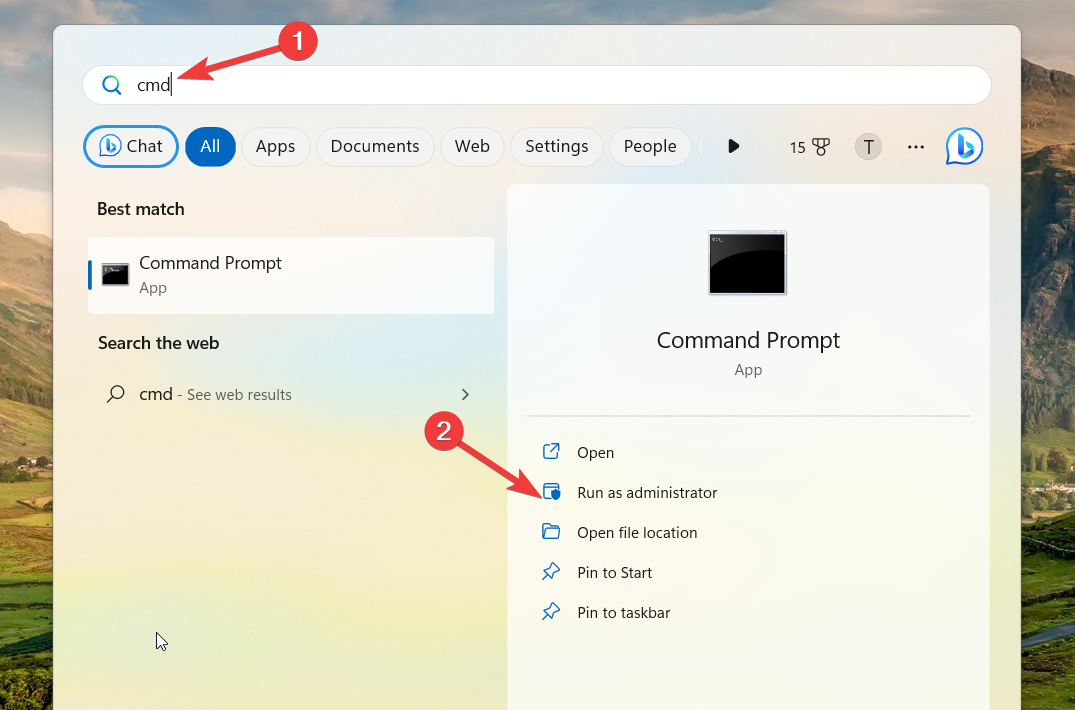
- Hacer clic Sí sobre el Control de acciones del usuario indicador para acceder al símbolo del sistema con privilegios administrativos.
- Escriba o pegue el siguiente comando y presione el botón Ingresar clave para ejecutar el escaneo SFC.
sfc/scannow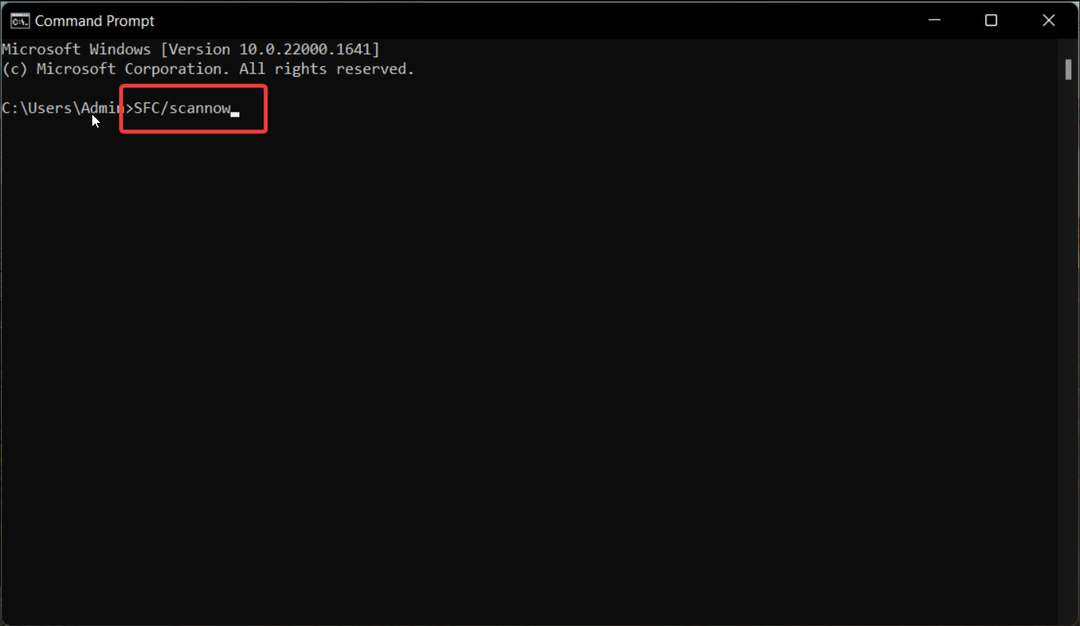
- Una vez que se complete el escaneo SFC, escriba o pegue el siguiente comando para permitir que la herramienta DISM repare los archivos del sistema.
Dism /online /cleanup-image /scanhealthDism /online /cleanup-image /checkhealthDism /online /cleanup-image /restorehealth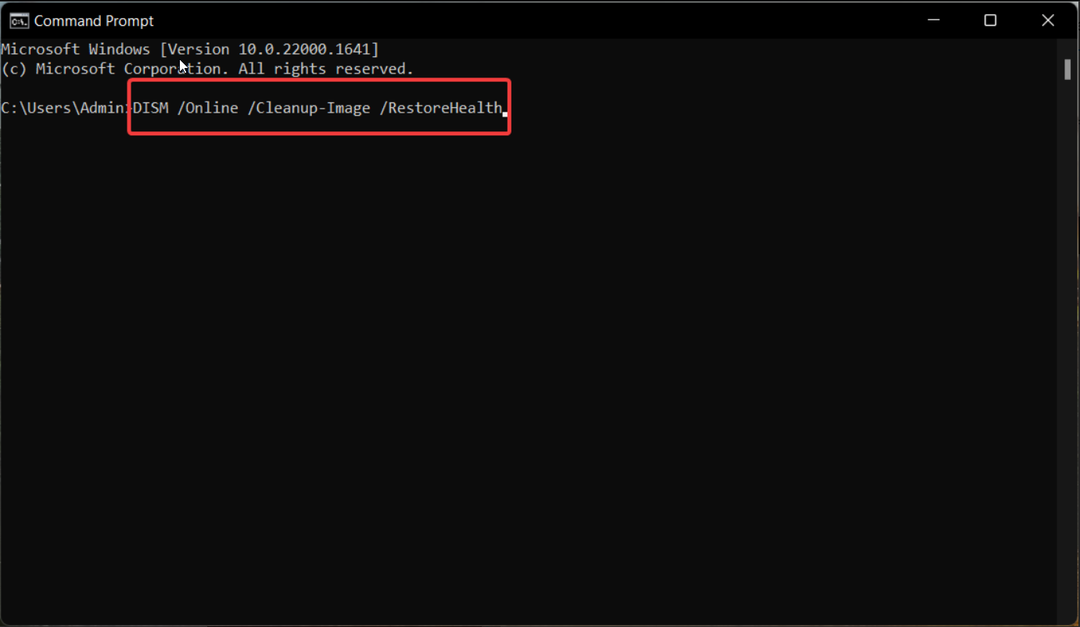
- Después de reparar las imágenes corruptas del sistema, reinicie su PC e intente descargar Windows Update.
Las herramientas SFC y DISM restaurarán los archivos e imágenes del sistema protegidos que faltan o están dañados reemplazándolos con la copia en caché almacenada en la carpeta comprimida. También puede utilizar herramientas automáticas para encargarse de este proceso.
3. Inicie el servicio de actualización de Windows
- Lanzar el Correr cuadro de diálogo utilizando el ventanas + R tecla de acceso directo, escriba el siguiente comando y pulse Ingresar para iniciar los servicios de Windows.
services.msc
- Localiza el actualizacion de Windows servicio en la lista de servicios y haga doble clic para acceder a la Propiedades ventana.
- mira el Estado del servicio en el General pestaña. si dice Interrumpido, presione el Comenzar botón para iniciar el servicio.
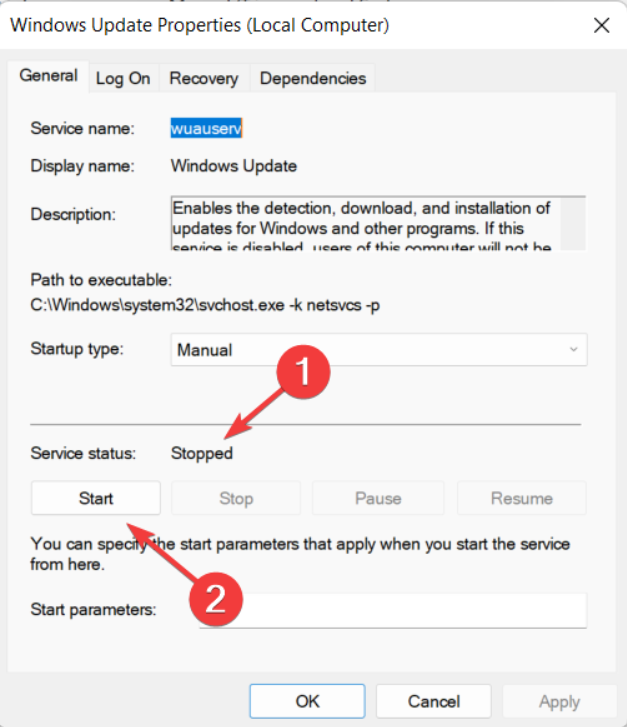
- presione el Aplicar botón para guardar los cambios y DE ACUERDO para salir de la ventana de propiedades.
- Siga el mismo procedimiento para habilitar el Servicio médico de actualización de Windows, Servicio de Transferencia Inteligente de Fondo (BITS), y Criptográfico servicios.
- Salga de la ventana de propiedades y reinicie su PC.
Algunos de los servicios de Windows tienen un papel fundamental para garantizar que la actualización de Windows se instale correctamente. Si estos servicios están deshabilitados por algún motivo, encontrará el código de error 0xe0000003.
4. Eliminar la caché de Windows Update
- Utilizar el ventanas + R combinación de atajos para que aparezca el Correr caja de diálogo.
- Escriba o pegue la siguiente ruta en el cuadro de texto y presione DE ACUERDO para navegar a la ubicación dada.
C:\Windows\SoftwareDistribution\Download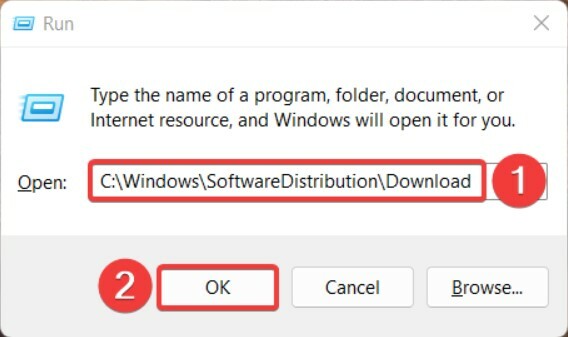
- Utilizar el Control + A acceso directo para seleccionar todos los archivos en la carpeta de descarga y presione el botón Borrar llave.
Windows mantiene toda la configuración del sistema y la memoria caché relacionada con la actualización en una carpeta conocida como SoftwateDistribution. Si se interrumpe el proceso de descarga, el contenido de la carpeta se corromperá y también afectará los próximos intentos.
Eliminar el contenido de la carpeta de descarga garantiza que los archivos de descarga anteriores ya no activarán el código de error 0xe0000003.
Entonces, estas son las medidas que puede emplear para asegurarse de que el proceso de actualización de Windows ya no se vea interrumpido por el código de error 0xe0000003.
Si te encuentras con el Código de error de actualización de Windows 0x80240004 al descargar la actualización de Windows, puede consultar esta guía para obtener ayuda.
En caso de que tenga alguna consulta o comentario para nosotros, háganoslo saber en la sección de comentarios.
![Servicios de actualización de Windows que faltan en Services.msc [Fijar]](/f/b3df573006a2f3f33305136303d9f9da.png?width=300&height=460)

